iPhone怎么删除没用语言?
分类:iPhone资讯 作者:iPhone怎么删除没用语言Y 日期:2022-07-31 11:47:34 阅读:次
苹果手机在出厂时就会内置不少原生的应用,这些自带的应用,不仅界面非常的简洁,而且功能非常的强大,键盘就是其中之一,苹果手机的键盘可以支持多达数十上百种语言,虽然对于用户来说,一到两个可能就够用了,但是毕竟为用户提供了多样化的选择,最近有用户反映,自己的苹果手机中,莫名其妙就多了很多没有用的语言,在键盘切换的时候,一不小心就会切换到其它语言键盘,那么怎么在苹果手机中删除没用的键盘呢?下面小编就给大家分享iPhone删除没有语言的方法。
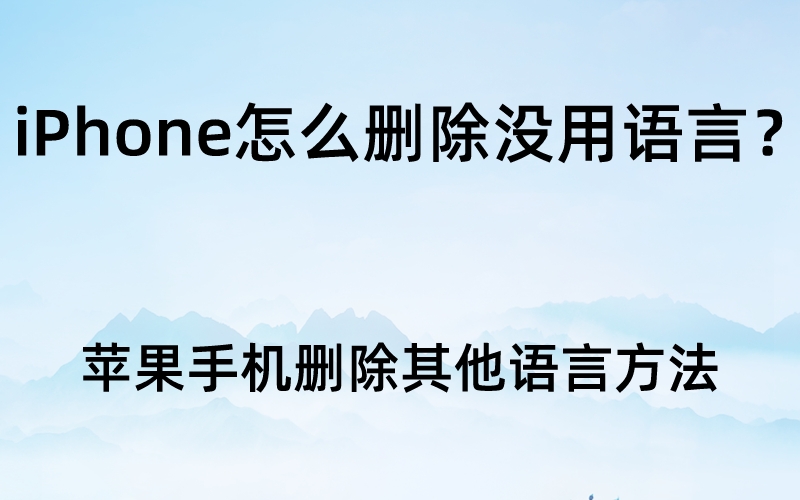
iPhone怎么删除没用语言?
首先在桌面点开设置,在设置中打开通用,在通用中点击键盘,然后再次点击键盘,点击编辑按钮,然后点击删除就可以了,下面是详细的操作方法和步骤。
苹果手机删除其他语言方法
1.首先将苹果手机解锁,进入手机的桌面,在桌面之中找到齿轮形状的设置图标,点击打开。
2.在设置页面之中下滑,我们找到通用一栏点击进入。
3.在通过页面之中,将页面上滑,找到键盘一栏点击打开。
4.进入之后,再次点击页面最上方的键盘选项进入。
5.在键盘页面之中,我们点击右上方的编辑按钮,然后点击想要删除键盘左侧的红色减号图标。
6.最后在右边点出红色的删除按键,就可以将没用的语音键盘删除了。
以上就是iPhone删除没用的语言的方法,希望能够为您提供一点的帮助以及参考借鉴,感谢您的观看,我们下期再见。
未经允许不得转载:苹果账号分享网 » iPhone怎么删除没用语言?
文章版权及免责声明:网站分享的Apple ID共享账号仅供体验下载游戏,学习类以及工具类软件使用,凡非法使用共享苹果ID账号造成责任后果自负,本网站不承担任何责任!如发现用于非法用途,本站将全力配合网安部门予以打击!





